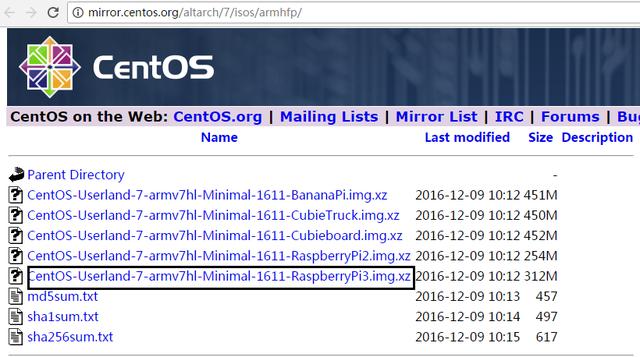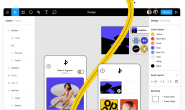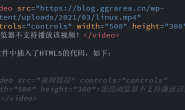【树莓派智能家居:系统安装】
刚搬进租好的房子,看到自己的房间里各种不方便的设计,便忍不住吐槽一番。屋子的电灯开关是装在门口的,每次晚上关灯都要跑下床;空调遥控器红外线功率太小射程太近,有时候忘记定时半夜冻醒还得下床关空调……在种种不方便之后,我决定做一个智能家居系统,把一切都归于自动化,躺在床上就可以开开心心的用手机控制室内的一切设备,想想都有些激动。
智能家居系统的开发板选的是树莓派3代b+,一套树莓派大约三百块,包括一些杂七杂八的零件,比如散热片,风扇,内存卡,读卡器,供电电源,亚力克板壳子等等。树莓派配备的接口很多,HDMI接口,网线接口,4个USB接口,耳机接口,还有一排针形引脚,可以引线控制一些附加设备。树莓派的具体配置如下:1.2GHZ CPU,1GB运存,16GB存储(可扩展),带蓝牙、WiFi功能,电脑能做的事情,基本上它都能做,真的是麻雀虽小五脏俱全。
收到树莓派的第一件事便是安装系统。
树莓派兼容的系统有很多,官方原配的Raspberry系统,CentOS 7,Ubuntu,Win10等等。以前开发一直都是用的raspberry系统,但是raspberry系统有一个弊端,它具有图形桌面和一些不必要的服务,会占用一部分CPU和内存资源,毕竟树莓派只有1G的内存,为了尽可能为以后的应用程序余留足够的资源,最终选择的是万年不崩溃超级稳定的CentOS系统(后来实验证实,CentOS整个系统只占用了120M左右内存,0.3%的CPU,跟某软的Win系统比起来,真的是天壤之别)。
CentOS系统可以在centos官网搜索下载,最终下载的系统如下图:
下载完毕之后解压出.img系统,然后准备烧制系统。首先需要把内存卡(TF卡)插在读卡器上,然后连接电脑,电脑上下载Win32DiskImager这个软件,打开软件,选择解压好的系统,点击Write写入系统,直到写入完毕。
写好之后,直接将TF卡插进树莓派卡槽(在没有芯片和接口的那一面),然后一定要使用网线连接路由器,连接完毕后,在路由器管理页面找到树莓派的IP,用Xshell远程登录这个IP,账号默认root,密码centos。
如果不想使用网线,那么我们需要配置树莓派的WiFi模块。
在Shell里面输入下面命令:
curl –location https://github.com/RPi-Distro/firmware-nonfree/raw/master/brcm80211/brcm/brcmfmac43430-sdio.bin > /usr/lib/firmware/brcm/brcmfmac43430-sdio.bin
curl –location https://github.com/RPi-Distro/firmware-nonfree/raw/master/brcm80211/brcm/brcmfmac43430-sdio.txt > /usr/lib/firmware/brcm/brcmfmac43430-sdio.txt
systemctl reboot
等待重启完毕后,重新用Xshell连接树莓派,执行下面命令:
nmcli d #执行这条命令,如果有wlan WiFi这样的字眼出现,表示WiFi驱动安装成功
nmcli d wifi #查看周围的wifi,记下需要连接WiFi的SSID
nmcli d wifi connect yourSSID password ‘yourpassword’ #连接wifi,替换yourSSID和yourpassword
nmcli d show wlan0 #查看wlan0的状态,记下WiFi下的IP
如果WiFi状态正常,这个时候便可以拔掉网线,然后用Xshell重新连接树莓派WiFi的IP。
当然,如此这样还是不够的,比如在命令行输入date命令,你会看到时间是错的,因为centos默认的是UTC时区,下面需要更改时区,改为中国时区。
首先执行命令:
rm /etc/localtime #删除原来的时区文件
sudo ln -s /usr/share/zoneinfo/Asia/Shanghai /etc/localtime #把中国时区链接过去
无须重启,输入命令date发现直接生效。
到这里基本上系统算是安装完毕了,下一步的目标是做一个闹钟和空调遥控器,而且能够用手机随时远程控制室内设备,哈哈,理想很丰满。
刚开始做树莓派有好多东西还不了解,所以在见识上比不上广大的网友,在此仅仅一杯薄酒献于各位,之后我会慢慢分享自己从一无所知到完成自己的树莓派智能家居项目的整个历程并开源自己的项目包(哈哈^_^,代码写的不好,莫见笑)。
转载请注明:徐自远的乱七八糟小站 » 【树莓派智能家居:系统安装】